Маска насиченості - Спеціальні маски Adobe Photoshop - фотожурнали - Фотошкола Михайла Паніна
Часто буває так, що для точних і тонких корекцій недостатньо простого виділення або навіть майстерності володіння пером і планшетом при промальовуванні точних масок. Тоді на допомогу приходять перехресні виділення і спеціальні маски. Дана стаття присвячена одній з таких масок, масці насиченості, і одному із способів її практичного застосування.

Нерідкі випадки, коли при обробці портрета ретушерові доводиться мати справу з об'єктами з нерівномірною, зайвої насиченістю. Найчастіше це волосся після свіжого перукарського фарбування, область шкіри в їх тіні або світловий рефлекс в тінях (при фотографуванні моделі в яскравій барвистій одязі).

Так як в даному випадку «перенасичена» область за кольоровим тоном близька до шкіри, а по яскравості - до основної частини волосся, акуратно виділити її за допомогою стандартних інструментів досить складно. Безпосереднє ж застосування інструменту Sponge (Губка) в режимі Desaturate (Знебарвити) або ручна промальовування маски для коригуючого шару Vibrance (Соковитість) призведе до нерівномірного, «плямистого» результату: або на шкірі або на основній частині волосся з'являться сірі плями, або перенасичена область знебарвиться недостатньо і / або нерівномірно. Окрему складність викличуть вкрай малі за площею перенасичені області: окремі волосся, прядки або області шкіри в тіні між ними.

Акуратно, легко і швидко вирішити подібну проблему допоможе одна з найбільш часто вживаних в контексті практичної ретуші спеціальних масок - маска насиченості.
Маска насиченості - спеціальна (тобто в явному вигляді не присутня в інструментарії Photoshop і вимагає створення «вручну») маска, яскравість якої змінюється прямо пропорційно насиченості відповідного зображення. Тобто, чим більше насиченість пікселя зображення, тим яскравіше буде відповідний йому піксель маски.
Для створення маски насиченості в Photoshop використовується коригувальний шар Selective Color (Вибіркова корекція кольору). Кликнемо в панелі шарів, що коректують (Adjustments) на відповідний значок і створимо даний коригувальний шар.

Тепер, працюючи в режимі Absolute (Абсолютний), для всіх колірних складових посунемо повзунок чорного (Black) в положення мінус 100.

А для всіх монохромних - в плюс 100.

В результаті отримаємо маску насиченості.

Примітка. Під час зйомки в абсолютній більшості випадків в зображенні відсутні області стовідсотково насичені і стовідсотково яскраві, тому маска насиченості практично завжди буде дуже «темною». Не варто цього боятися, однак, якщо в подальшому буде потрібно сильно змінювати її контраст і яскравість, для досягнення максимально якісного результату роботу рекомендується проводити в 16-бітному режимі.
Отримавши маску насиченості як результуючий зображення, використовуємо її для вибіркової корекції насиченості в тих місцях, де це необхідно. Створимо коригувальний шар Vibrance (Соковитість) і використовуємо в якості його маски поточний результуюче зображення (нашу маску насиченості). Зробити це можна через команду Image → Apply Image (Зовнішній канал), або за допомогою гарячих клавіш і буфера обміну.
Після цього відключимо (або зовсім видалимо) більш непотрібний «допоміжний» коригувальний шар Selective Color (Вибіркова корекція кольору), а повзунки коригуючого шару Vibrance (Соковитість) поставимо в положення мінус 100 (один або обидва). Використовувати тільки один повзунок Saturation (Насиченість) або Vibrance (Соковитість), або ж відразу обидва & mdash визначається експериментально, виходячи з особливостей конкретного зображення.
Примітка. Якщо потрібно, щоб при зміні насиченості яскравість зображення змінювалася по мінімуму, необхідно також поставити коригувальний шар Vibrance (Соковитість) в режим накладення Color (Колір).
В результаті отримаємо:

Як видно, все відбувається досить м'яко, зображення вирівнюється по насиченості в цілому, при цьому малонасичені області на обличчі втрачають в насиченості набагато менше, ніж сільнонасищенная область у лінії росту волосся.
Все, що залишилося зробити - обмежити сферу застосування шару Vibrance (Соковитість) з прикріпленою до нього маскою насиченості строго тими місцями, де необхідно його вплив.
Для цього, за умови, що прикріплену до шару Vibrance (Соковитість) маску насиченості «псувати» (змінювати) не хочеться, обмежимо область застосування шару за допомогою маски групи. При активному шарі Vibrance (Соковитість) скористаємося комбінацією клавіш Ctrl + G (або командою Layer → Group Layers (Згрупувати шари)) і отримаємо групу, що складається з єдиного даного шару. Alt + Клік'нем по значку маски, щоб «закрити» групу чорною маскою. І м'якої щіточки прорісуем по ній білим в тих місцях, де хочемо «дозволити» зменшення насиченості.

У разі, якщо необхідно сильніше «розмежувати» вплив на малонасичені і сільнонасищенние області, можна змінити контраст і яскравість маски насиченості, застосувавши до неї Levels (Рівні) або Curves (Криві). Якщо ж необхідно просто збільшити інтенсивність змін, що відбуваються, досить створити копію (Ctrl + J) коригуючого шару Vibrance (Соковитість) разом з прикріпленою до нього маскою насиченості всередині обмежує його область впливу групи.

Крім описуваного в даній статті застосування, маска насиченості також широко використовується при роботі з насиченістю фотографій в цілому, коли необхідно вирівняти насиченість об'єктів. Вона дозволяє плавно підняти насиченість малонасищенних областей без ризику відвести сильно насичені області в "перецвет" / "перенасичення" або, навпаки, зменшити насиченість найбільш насичених об'єктів, не чіпаючи все решта (привести фото до спокійних, пастельних тонів). Крім того, маска насиченості використовується як складової інструмент створення складних масок при виділенні малоконтрастних об'єктів.
© Стів Ласмін, грудень 2014
© Фотошкола Михайла Паніна
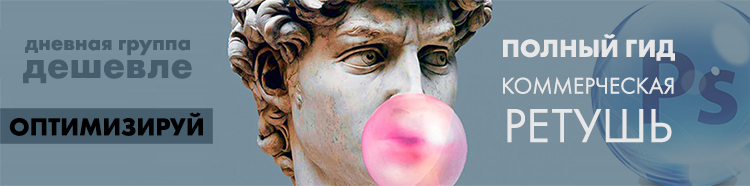
Якщо Вам сподобався цей матеріал, то ми будемо раді, якщо Ви поділитеся їм зі своїми друзями в соціальній мережі:
фотожурнали / Уроки ретуші і постобробки / Маска насиченості. спеціальні маски
Теги до статті: урок , Стів Ласмін , постобработка , Adobe Photoshop , маски , насиченість
Дата: 2014-12-23 | Переглядів: 18872



